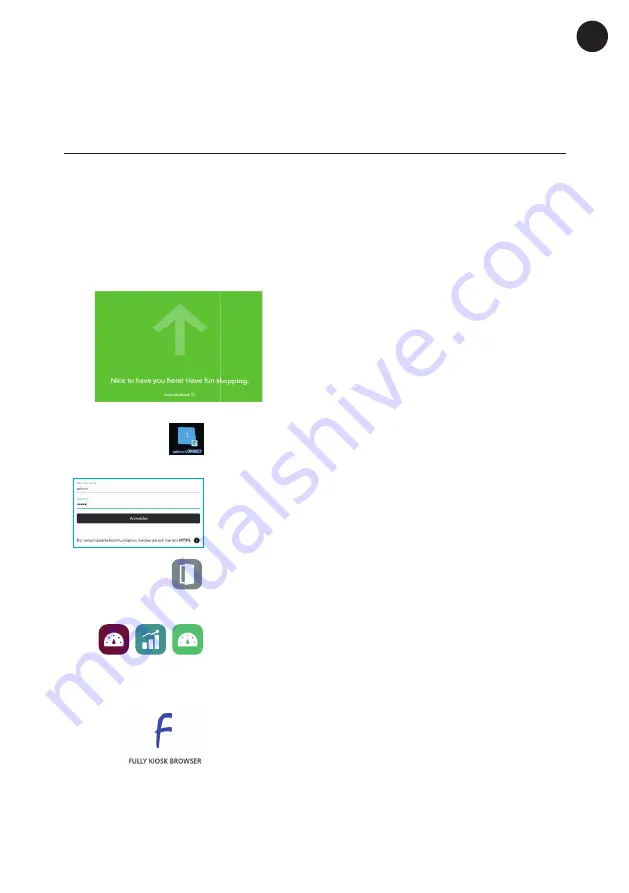
7
4.
Um Einstellungen vorzunehmen, wählen
Sie auf dem Tablet‚„ratiotec CONNECT“.
5.
Melden Sie sich mit dem Benutzernamen admin und
Passwort admin an. Die Anmeldedaten sind bereits
hinterlegt. Wir empfehlen Ihnen, das Passwort zeitnah
zu ändern.
6.
Wählen Sie die App „smarterwaiting“:
7.
Klicken Sie auf „Eingangsmanager“. Im Eingangsmanager
können Sie nun Einstellungen wie Ihre max. Filialkapazität
ändern oder auch manuell nachregeln. Der Report zeigt
Ihnen Ihre Kundenbesuche grafi sch an.
8.
Um wieder auf das Kunden-Display zu gelangen,
starten Sie die auf dem Desktop befi ndliche
„Fully Kiosk Browser“ App.
Testen des Systems
1.
Achten Sie darauf, dass eine gute WLAN Verbindung zwischen dem Tablet und dem
Netzwerk besteht.
2.
Starten Sie das Tablet. Alle notwendigen Apps öffnen automatisch.
3.
Sie gelangen direkt auf das Kundendisplay. Laufen Sie zwischen beiden Sensoren
durch. Sie sollten nun sehen, dass die Personenanzahl im unteren Bereich des Bild-
schirms zu- oder abnimmt. Wenn dies der Fall ist, funktioniert Ihr System.
Wichtig:
Sollten Sie in den Eingangsbereich
hineinlaufen und die Anzahl der noch erlaubten
Personen erhöht sich, müssen Sie den Empfänger
(2 LEDs) um 180 Grad drehen.
DE
Smarterwaiting
Report
Eingangs-
manager
Kunden-
Display
Summary of Contents for CONNECT smarterwaiting
Page 1: ...Setup...
Page 18: ...18 Notes...






































